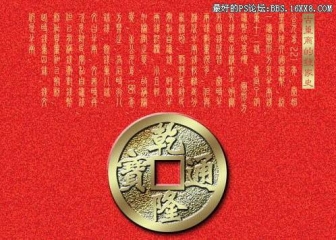photoshop基础教程:制作精美的水晶苹果(2)
来源:未知
作者:学photoshop
学习:248人次
接着,按照同样的步骤,再新建的图层上,再花一个稍大的椭圆,放在下部,作为底部的放光部分。

苹果的体部做完后,便可以开始颈部的制作了。选择矩形工具,绘制一个矩形并填充为绿色,作为颈干。
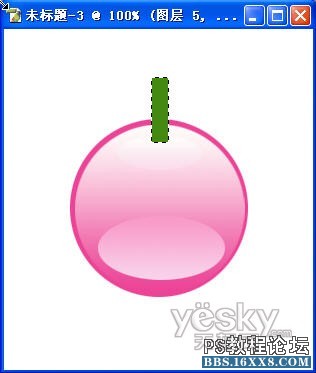
为了有逼真的效果,选择圆型工具,绘制一个小圆,填充为白色,作为颈部的反光。
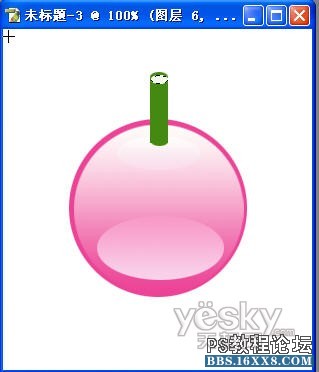

苹果的体部做完后,便可以开始颈部的制作了。选择矩形工具,绘制一个矩形并填充为绿色,作为颈干。
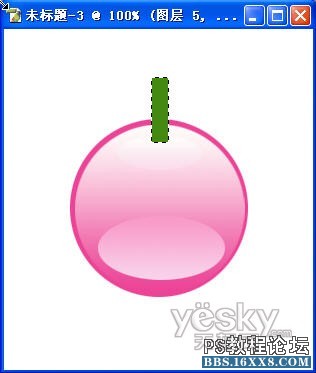
为了有逼真的效果,选择圆型工具,绘制一个小圆,填充为白色,作为颈部的反光。
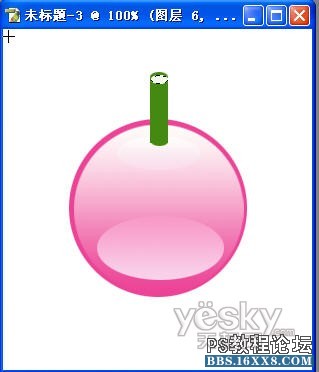
学习 · 提示
相关教程
关注大神微博加入>>
网友求助,请回答!